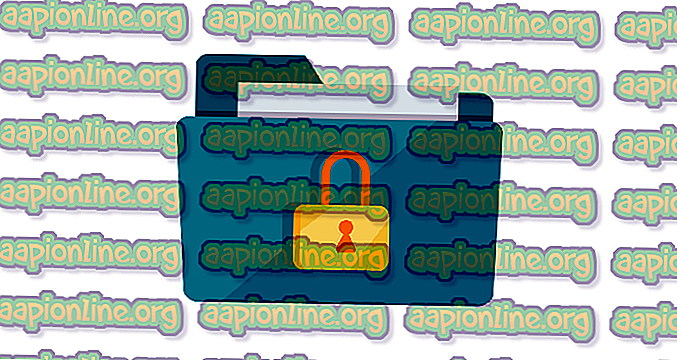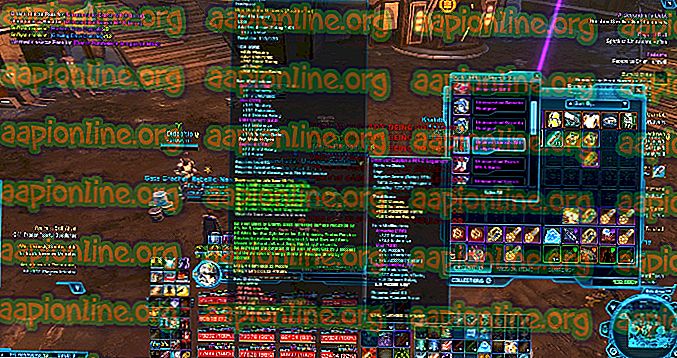Javítás: A „Beépülő modul leállt” a Samsung Gear intelligens órákban
A Samsung intelligens órái nagyon népszerűek karcsú kialakításuk és könnyen kezelhető felületük miatt. Az órák összeköttetést biztosítanak a mobiltelefonokkal, és megkönnyítik a felhasználók számára néhány alapvető okostelefon-funkció használatát útközben. Általában egy töltéssel akár 60 óránál is hosszabb ideig tarthatnak. Az utóbbi időben azonban sok jelentés érkezett az órák „ Gear S Plugin Stopped ” üzenetéről, amely szintén csökkenti az akkumulátor időtartamát 10–12 órára.

Mi okozza a „Gear S plugin leállt” hibát a Samsung óráin?
Miután sok felhasználótól számtalan jelentést kaptunk, úgy döntöttünk, hogy kivizsgáljuk a problémát, és kidolgoztunk egy sor megoldást, amelyek rögzítették a legtöbb felhasználó számára a problémát. Megvizsgáltuk továbbá azokat az okokat is, amelyek miatt a hiba megjelenik, és felsoroltuk azokat az alábbiakban.
- Gyorsítótár: A gyorsítótárat az összes alkalmazás tárolja az eszközön, hogy csökkentsék a betöltési időket a partíció legalapvetőbb betöltési konfigurációinak mentésével. Idővel azonban a gyorsítótár megsérülhet, és konfliktusokat okozhat a Samsung Gear alkalmazás bizonyos elemeivel.
- Össze ütköző Samsung alkalmazások: Lehetséges, hogy a Samsung egyik előre telepített alkalmazása megzavarja a Samsung Gear S óra bizonyos elemeit, és megakadályozza annak megfelelő működését.
- Elavult Samsung alkalmazások: Ha nem frissítette a Samsung összes alkalmazását a fejlesztők által biztosított legújabb verziókra, akkor egyikük zavarhatja a SmartWatch alkalmazást, és megakadályozhatja annak megfelelő csatlakozását.
Most, hogy megismerte a probléma természetét, továbblépünk a megoldások felé. Ezenkívül javasoljuk, hogy ezeket a megoldásokat a megadott sorrendben hajtsák végre, hogy elkerüljék a konfliktusokat.
1. megoldás: Az alkalmazás gyorsítótárának törlése
Ha a Samsung Gear Plugin gyorsítótára sérült, akkor az megzavarhatja az alkalmazások bizonyos elemeit, és hibás működést okozhat. Ezért ebben a lépésben töröljük az alkalmazás gyorsítótárát. Azért:
- A Samsung Watch készüléken csúsztassa felfelé az App menü eléréséhez.
- Az App menüben érintse meg a „ Beállítások ”, majd a „ Kapcsolatok ” elemet .
- Jelölje be a „ Repülőgép mód ” jelölőnégyzetet, és érintse meg az „ OK ” elemet az üzenetben.

- Most fogja meg mobiltelefonját, húzza le az értesítések kezelőt, és válassza a „ Beállítások ” ikont.

- A beállításokon belül érintse meg az „ Alkalmazások ” lehetőséget, majd az Alkalmazások lapon érintse meg a „ Gear S Plugin ” lehetőséget.
- Érintse meg a „ Force Stop ” gombot, majd a „ Storage ” gombot.

- Kattintson a „ Gyorsítótár törlése ” gombra, és keresse meg az „Alkalmazások” fület.

- Most érintse meg a „ Samsung Gear ” opciót, majd az „ Force Stop ” gombot.
- Válassza a „ Tárolás ” lehetőséget, majd kattintson a „ Gyorsítótár törlése ” gombra.
- Ez alaphelyzetbe állítja a Gear alkalmazást; csatlakoztassa a telefonhoz, és ellenőrizze, hogy a probléma továbbra is fennáll-e.
2. megoldás: Ellenőrizze a Galaxy Apps frissítéseit
Lehetséges, hogy egyes Galaxy alkalmazásokat nem frissítik, amelyek miatt bizonyos konfliktusokat okozhatnak az óra telefonhoz történő csatlakoztatása közben. Ezért ebben a lépésben ellenőrizni fogjuk a Galaxy Apps frissítéseit. Azért:
- Érintse meg a „ Galaxy Apps ” alkalmazást, majd kattintson a bal felső sarokban lévő „ Galaxy Apps ” opcióra.

- Érintse meg a „ Saját alkalmazások ” lehetőséget, majd érintse meg a „ Frissítések ” elemet az új frissítések kereséséhez.

- Érintse meg az „ Összes frissítése” elemet, ha frissítések érhetők el a telepített Galaxy alkalmazásokhoz.
- Várja meg a frissítések letöltését és telepítését.
- Csatlakoztassa az órát a telefonhoz, és ellenőrizze, hogy a probléma továbbra is fennáll-e.
3. megoldás: A hibásan működő alkalmazások törlése
Lehetséges, hogy egyes Galaxy alkalmazások zavarhatják a Samsung Gear alkalmazást, és megakadályozhatják annak megfelelő működését. Ezért ebben a lépésben néhány Galaxy alkalmazást törölünk. Itt elháríthatja, mely alkalmazás okozza a problémát. Azért:
- Húzza le az értesítési panelt, és érintse meg a „ Beállítások ” ikont.

- A Beállítások részben érintse meg az „ Alkalmazások ” gombot, majd érintse meg például a Samsung Weather App alkalmazást .
- Kattintson az „ Force Stop ”, majd az „ Uninstall ” elemre.

- Megjelenik egy gyors üzenet, érintse meg az „ OK ” elemet, és várja meg, amíg az alkalmazás eltávolításra kerül.

- Ellenőrizze, hogy a probléma továbbra is fennáll-e.
- Ha a hibaüzenet továbbra is megjelenik, ismételje meg a fenti eljárást több olyan alkalmazás esetében, amelyekben a „ Samsung ” szó szerepel, kivéve a „ Samsung Gear” és a „ Samsung Plugin ” alkalmazásokat.
- Ezenkívül ragadja meg a Smartwatch alkalmazást, és nyomja meg a bekapcsoló gombot az alkalmazások listájához lépéshez.

- Görgessen le és érintse meg a „ Play Áruház ” ikont.
- Görgessen lefelé a képernyő felső részén, és válassza a „ Saját alkalmazások ” lehetőséget.
- Koppintson az „ Időjárás ” alkalmazásra, görgessen lefelé és válassza az „ Eltávolítás ” lehetőséget.
- Most csatlakozzon a telefonhoz, és ellenőrizze, hogy a probléma továbbra is fennáll-e.